Mozilla Firefox Sync mit OwnCloud realisieren
Posted by quark007 | Posted in Computer & IT, Programmieren / Coden | Posted on 22-04-2015-05-2008
4
Nachdem die Installation von OwnCloud auf OMV ganz gut geklappt hat, war ich auf der Suche nach neuen Möglichkeiten der Integration. Dabei bin ich auf das MozillaSync Plugin gestoßen.
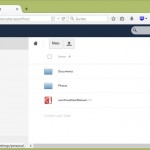
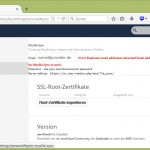 Die Installation war genauso einfach wie bei jedem anderen Plugin auch:
Die Installation war genauso einfach wie bei jedem anderen Plugin auch:
über SSH einloggen, in den Addons-Ordner wechseln, mit wget das Archiv laden und in den selben Ordner entpacken.
Dann im OwnCloud Webinterface als Admin das Plugin noch aktivieren. anschließen in die persönlichen Einstellungen gehen und ganz unten für MozillaSync eine E-Mail-Adresse eingeben. Diese wird für die Anmeldung später benötigt. Dabei kann man sich auch gleich die SyncServer-URL kopieren.
Als ich im Firefox nun Sync einrichten wollte, habe ich aber keine Möglichkeit gefunden einen eigenen Sync-Server auszuwählen. Nach einigem Suchen bin ich auf einen Kommentar zu dem Plugin gestoßen. Darin wurde folgendes Vorgehen beschrieben:
1. Im Firefox die URL about:config aufrufen
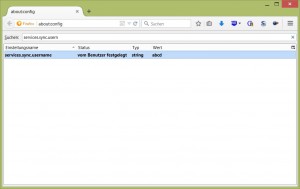
2. Dort mit Rechtsklick -> Neu einen neuen String mit dem Namen services.sync.username erstellen und einen x-beliebigen Wert zuweisen. Sollte die Variable schon gesetzt sein, kann der Schritt übersprungen werden.
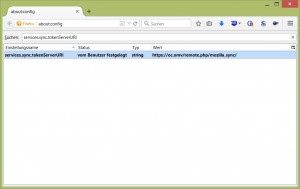
3. Im Suchfeld nach dem Wert services.sync.tokenServerURI suchen. Dort muss die OwnCloud-MozillaSync Adresse eingegeben werden.
4. Den Firefox einmal neu starten.
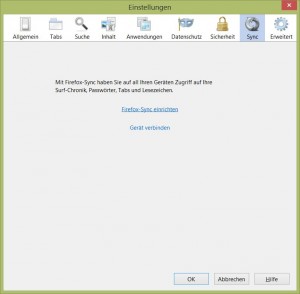
5. Nun in den Einstellungen auf den Reiter “Sync” gehen und anschließend “Sync einrichten” anklicken.
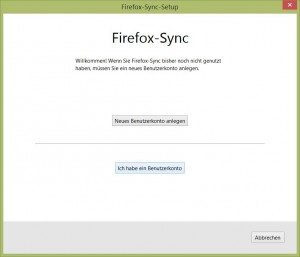
6. Als nächstes muss man entscheiden ob man ein neues Gerät zu einem bestehenden Account hinzufügen oder einen neuen Account anlegen will. Ich habe schon einen Account eingerichtet, daher werde ich nur einen neuen Sync-Client hinzufügen.
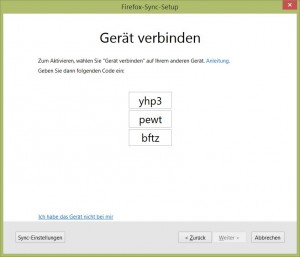
6. Da ich mein Gerät nicht bei mir habe, meine Daten aber in meiner auf allen Geräten zugänglichen KeePass-DB gespeichert habe, wähle ich Ich habe mein Gerät nicht bei mir
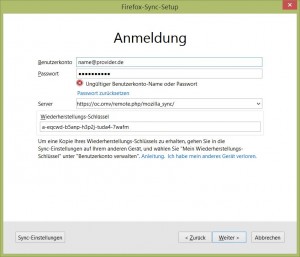
7. Im sich nun öffnenden Fenster gibt man die zuvor eingegebene E-Mail-Adresse (im Bsp. name@provider.de) sowie das zu dem OwnCloud Account passende Kennwort ein. Bei Server wählt man “manuell” aus und gibt die vorhin kopierte MozillaSync URL ein (in meinem Fall https://oc.omv/remote.php/mozilla_sync/).
Zudem braucht man noch den Wiederherstellungsschlüssel, den man sich auf dem bereits eingerichteten Gerät ebenfalls über die Einstellungen -> Sync im Auswahlmenü anzeigenlassen kann.
Tipp: alle benötigten Daten entweder in einer extra TXT-Datei oder im Keepass Container zusammen abspeichern. Bei der Sync-Einrichtung ist der Firefox ansonsten leider nicht bedienbar.
8. Anschließend nur noch auf “Weiter” klicken und schon beginnt die erste Synchronisierung.
Ein wenig Aufwand der sich lohnt, zumal ich Daten wir Passwörter und Login-Namen nie in fremde Hände geben würde.
Leider habe ich noch keine Möglichkeit gefunden auch den Firefox unter Android damit zu synchronisieren, doch mit dem Fennec Browser ist es angeblich möglich.
Viel lieber wäre mir aber die Synchronisation mit dem OwnCloud Plugin Bookmarks. Es gibt zwar eine App, die damit synchronisiert, aber nur in die App selber und nicht in Firefox oder Chrome. Wem solch eine App bekannt ist, darf mir gerne einen Kommentar hinterlassen.
EDIT: wieso auch immer, musste ich feststellen, dass ich über 200 Dublikate in meinen Bookmarks hatte. Diese alle per Hand zu entfernen war mir zu aufwändig. Das Addon Bookmark Dedublicator hat für mich am besten funtkioniert. Um nicht alle doppelten Bookmarks einzeln löschen müssen, ruft man das Addon am besten über die Firefox-Addon-Seite auf. Wenn man dort das Addon auswähl sieht man die Option “Suchen”. Daneben findet man schon die Anzeige, ob Dublikate gefunden wurden oder nicht.
klickt man anschließend auf Suchen, werden alle Dublikate angezeigt und können ganz einfach mit einem Klick auf Remove all entfernt werden.

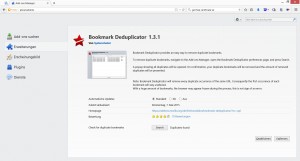
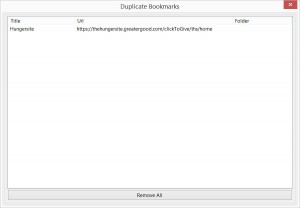
Very good post. I am dealing with a few of these issues
as well..
Hi,
danke für die Anleitung udn ich freu mich, dass dir gelungen ist, was mir seit Monaten partout nicht gelingen will.
Aber eine – entscheidende – Frage: woher soll man denn den Wiederherstellungsschlüssel haben, wenn man auf dem eigenen Owncloudserver (mit vorhandenem Benutzer), gar keinen Schlüssel jemals bekommen hat 😉
Daran scheiterts bei mir grade, denn es gibt ja gar keinen entsprechenden Benutzer bei Mozilla mit der gleichen E-Mail und dem gleichen Passwort wie in der OwnCloud. Und ich werde mich auch hüten, diese Daten an Mozilla zu übermitteln und dort ein solches Konto anzulegen.
Also nochmal die Frage: woher stammt dein Wiederherstellungsschlüssel (jetzt sag aber nicht: von einem Account, der schon mit Sync verbunden war – das kanns nicht sein).
Gruß
Axel
P.S.:
https://support.mozilla.org/de/kb/Firefox-Sync-funktioniert-nicht#w_ich-habe-firefox-sync-eingerichtet-aber-firefox-wird-nicht-synchronisiert
“Neues Firefox-Sync benötigt nur eine E-Mail-Adresse und ein Passwort, um zu funktionieren. Sie benötigen keine Gerätecodes oder Wiederherstellungs-Schlüssel.”
Das heisst, wenn man sich aktuell bei Mozilla einen Account erstellt, gibt es keinen Wiederherstellungsschlüssel mehr ;-(
Vielen Dank für den Kommentar und bitte entschuldige die späte Antwort.
Ich habe die ganze Zeit damit keine Probleme mehr gehabt, da alles eingerichtet war und funktioniert.
Gerade eben habe ich in einem PortableFirefox probiert mich nochmal anzumelden. Dabei war es möglich sogar einen neuen Account anzulegen, wenn ich vorher die Adresse des MozillaSync von Owncloud eingegeben habe. Sofern die Mail-Adresse noch nicht vergeben war und das Passwort zu einem User gehörte hat es funktioniert. Ich muss aber anmerken, dass ich noch eine alte Version vom Firefox verwende und sich in der Zwischenzeit die SyncApp geändert haben kann.
Dann aber sofort über die Einstellungen den Wiederherstellungsschlüssel speichern. Dann kann man auch weitere Geräte zu dem Sync hinzufügen.
Ich hoffe ich konnte weiter helfen. Ansonsten melde dich einfach mit einem neuen Kommentar nochmal.
Gruß quark007